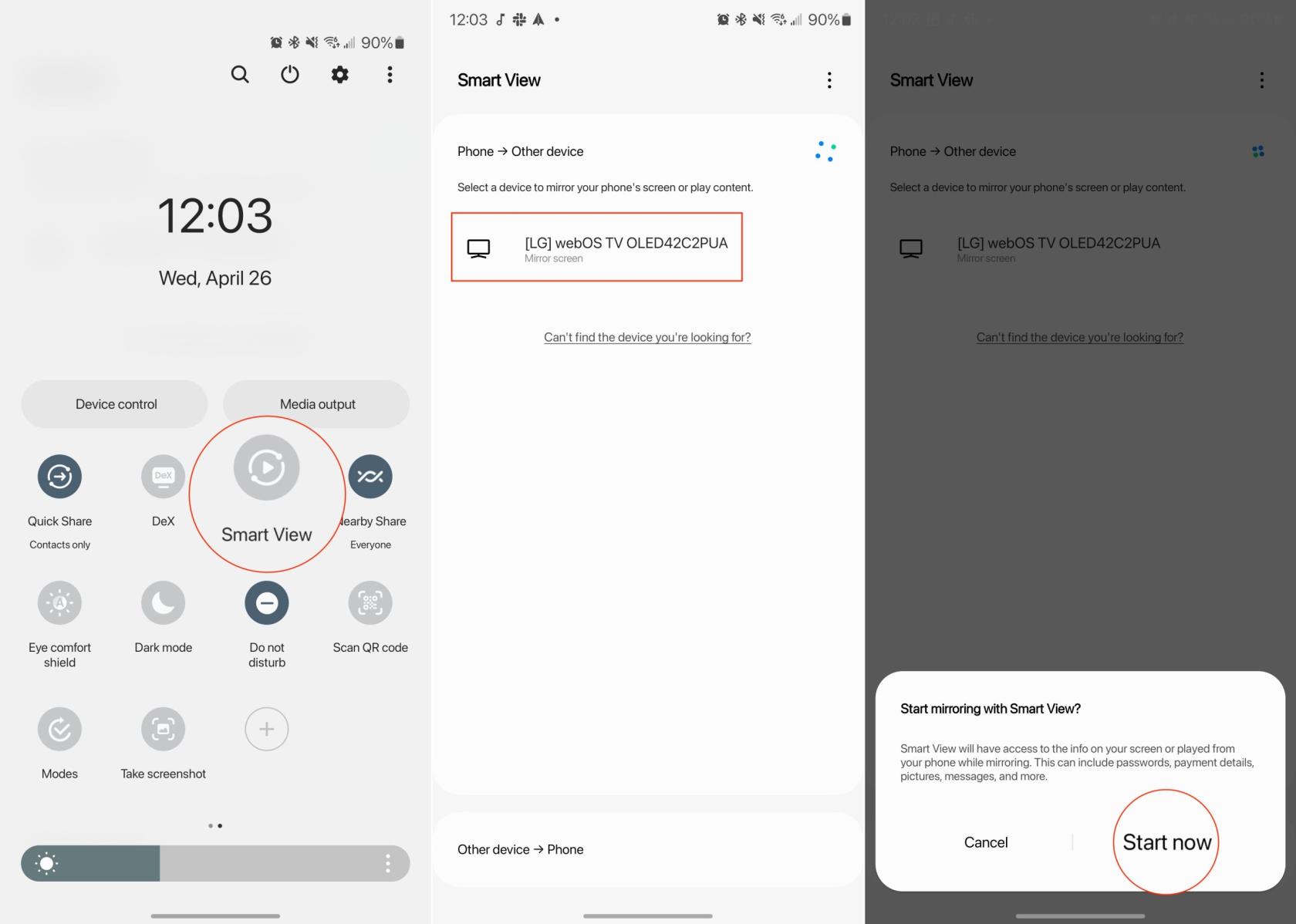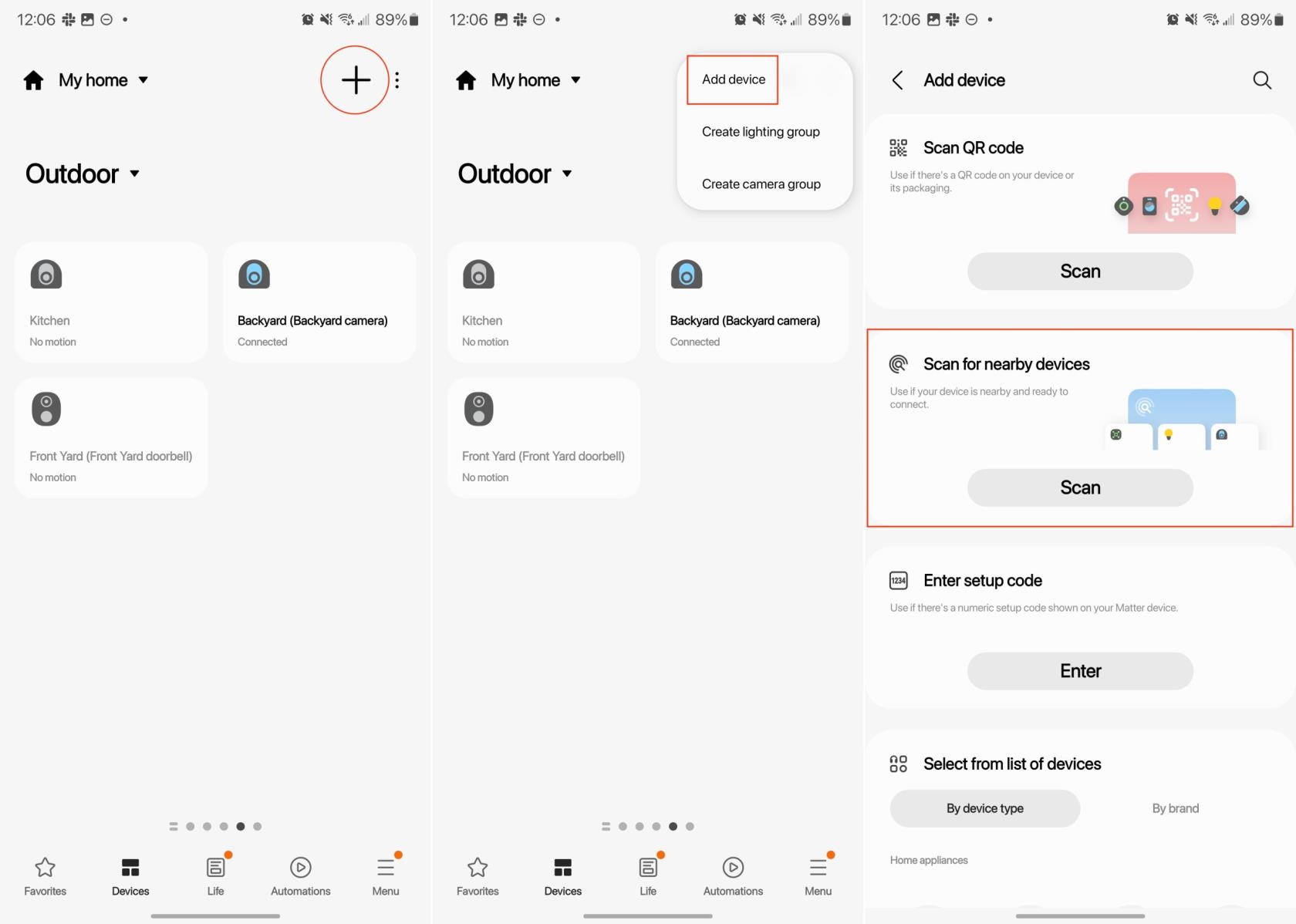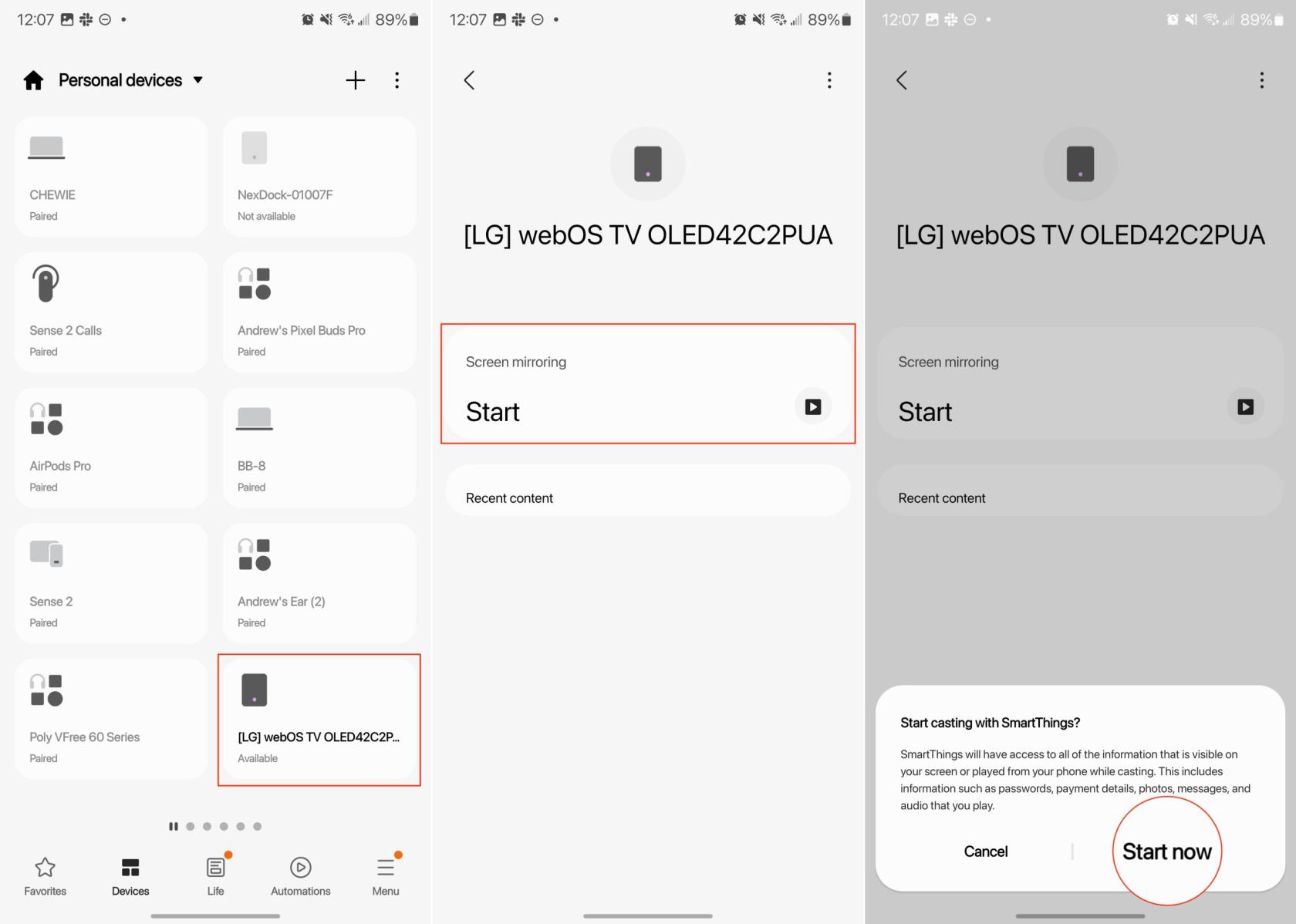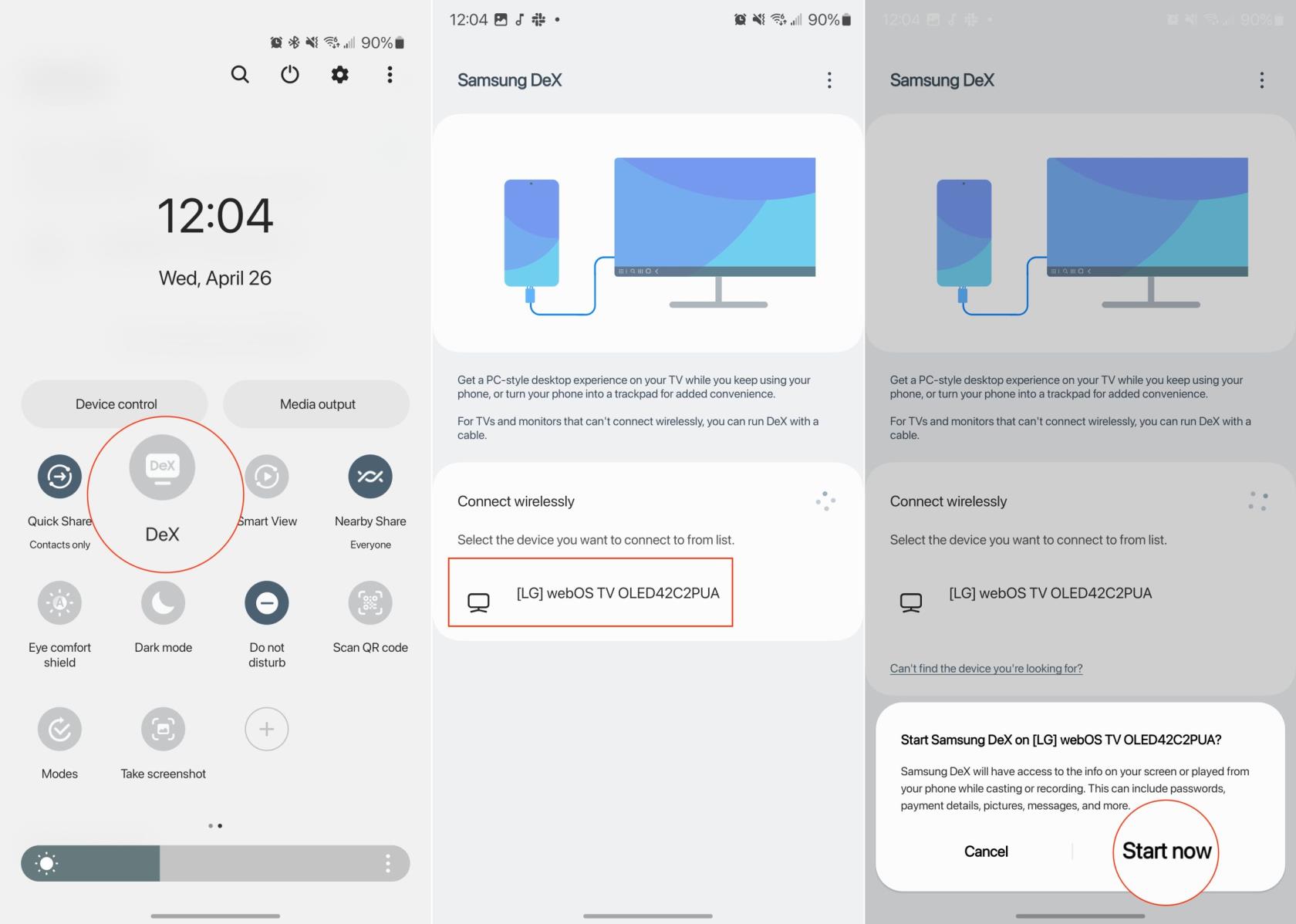Samsungi telefoni ühendamine teleriga võib pakkuda mitmeid eeliseid, mis parandavad teie üldist multimeediakogemust. Seadmeid ühendades saate hõlpsasti peegeldada või üle kanda oma telefoni ekraani suuremale teleriekraanile, võimaldades teil nautida kaasahaaravamat ja mugavamat vaatamiskogemust videote, filmide või telesaadete voogesitamiseks.
Lisaks võib Galaxy S23 ühendamine teleriga muuta teie mobiilseadme mugavaks kaugjuhtimispuldiks, pakkudes lihtsat juurdepääsu erinevatele taasesitusvalikutele ja seadetele. See seadistus hõlbustab ka sujuvat navigeerimist rakendustes ja teenustes, laiendades veelgi teile saadaolevate meelelahutusvõimaluste valikut. Lõpuks võib see olla suurepärane lahendus esitluste, slaidiesitluste või isegi mängude kuvamiseks suuremal ekraanil, muutes selle mitmekülgseks ja väärtuslikuks täienduseks teie kodusele meelelahutussüsteemile.
Ühendage Galaxy S23 Smart View abil teleriga
Samsung Smart View oli rakendus, mille Samsung Electronics arendas nende nutitelefonide ja nutitelerite jaoks. See võimaldas kasutajatel hõlpsasti jagada sisu, nagu fotod, videod ja muusika, oma Samsungi mobiilseadmetest Samsungi nutiteleritega, võimaldades sisuliselt ekraani peegeldamist ja sisu ülekandmist. Smart View abil saavad kasutajad nautida kaasahaaravamat ja mugavamat vaatamiskogemust suuremal ekraanil videote, filmide, telesaadete voogesitamiseks või isegi mängude mängimiseks.
- Avage oma Samsung Galaxy 23.
- Pühkige avakuval alla, et kuvada teavitusala.
- Kogu kiirseadete paneeli kuvamiseks pühkige uuesti alla .
- Puudutage nuppu Nutikas vaade .
- Valige saadaolevate seadmete loendist teler.
- Vajadusel sisestage Galaxy S23 teleriga ühendamiseks PIN-kood.
- Puudutage nuppu Alusta kohe .
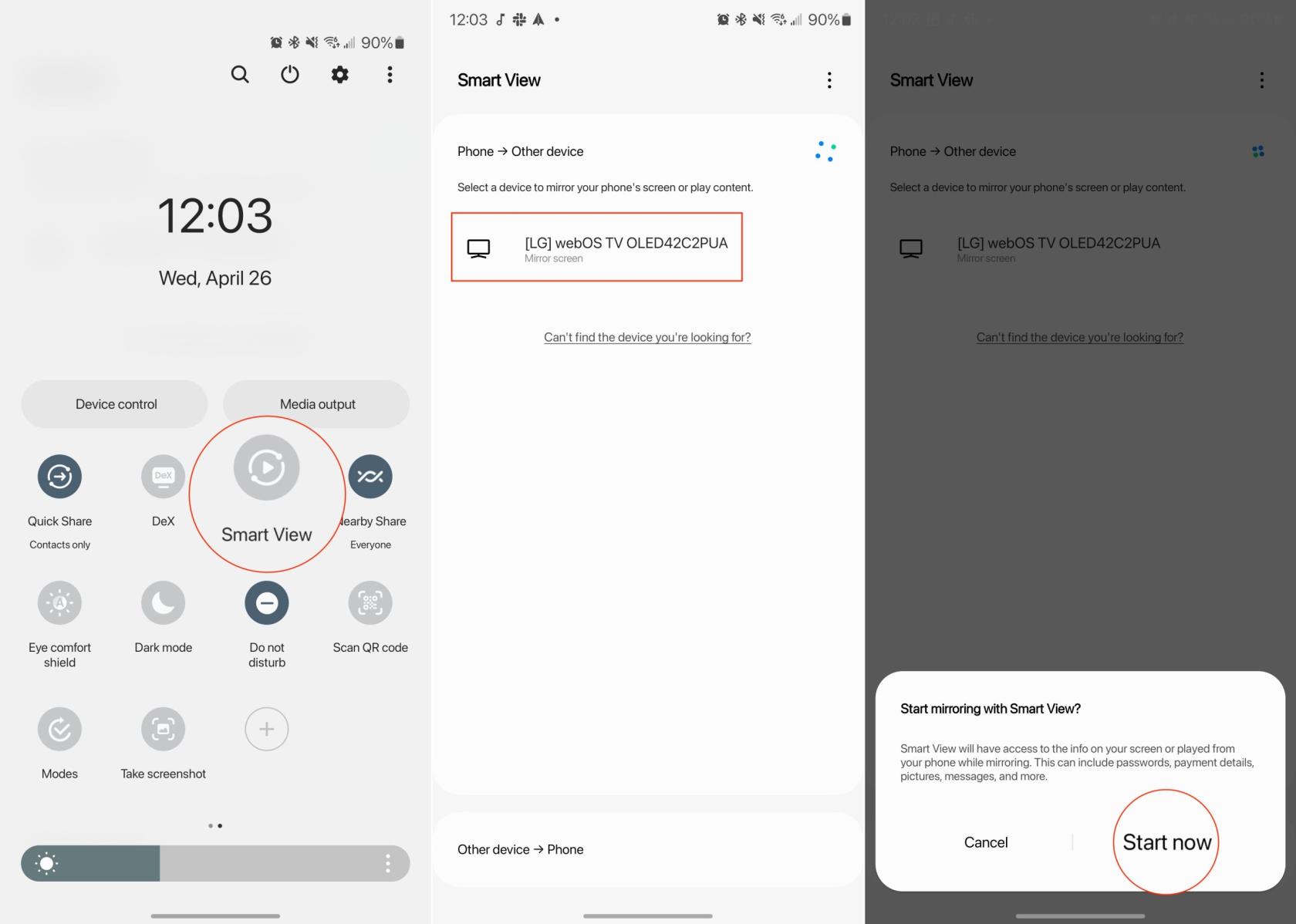
Võite märgata, et teie teleris peegelduv ekraan ei pruugi nii hea välja näha. Õnneks on ekraani peegeldamise ajal võimalik kuvasuhet muuta.
- Nutika vaate lehel puudutage paremas ülanurgas kolme vertikaalset punkti.
- Puudutage nuppu Seaded .
- Puudutage valikut Telefoni kuvasuhe .
- Valige ühendatud seadmes täisekraan .
- Puudutage valiku Jäta sätted meelde kõrval olevat lülitit asendisse Sees .
Oluline on märkida, et Samsung on Smart View rakenduse lõpetanud ning seda ei toetata ega saa enam alla laadida.
Ühendage Galaxy S23 teleriga Samsung SmartThingsi abil
Nagu eelmises jaotises mainitud, ei arendata Samsung Smart View enam aktiivselt. Ettevõte pakub siiski valikuna Smart View'i, kuid pole öelda, kui kaua see püsib.
Samsung pakub nüüd sarnaseid ekraani peegeldamise ja sisu jagamise funktsioone oma Quick Connecti või SmartThingsi rakenduse kaudu, olenevalt konkreetsetest kasutatavatest seadmetest. Need uuemad lahendused pakuvad kasutajatele jätkuvalt võimalust ühendada oma Samsungi mobiilseadmed ühilduvate Samsungi nutiteleritega ning nautida sujuvat sisu jagamist ja ekraani peegeldamist.
- Avage oma Galaxy S23-s rakendus Samsung SmartThings .
- Puudutage paremas ülanurgas ikooni + .
- Puudutage jaotises Lisa minu kodu alla valikut Lisa seade .
- Puudutage jaotise Otsi läheduses asuvaid seadmeid all nuppu Skanni .
- Valige jaotises Saadaolevad seadmed oma teler .
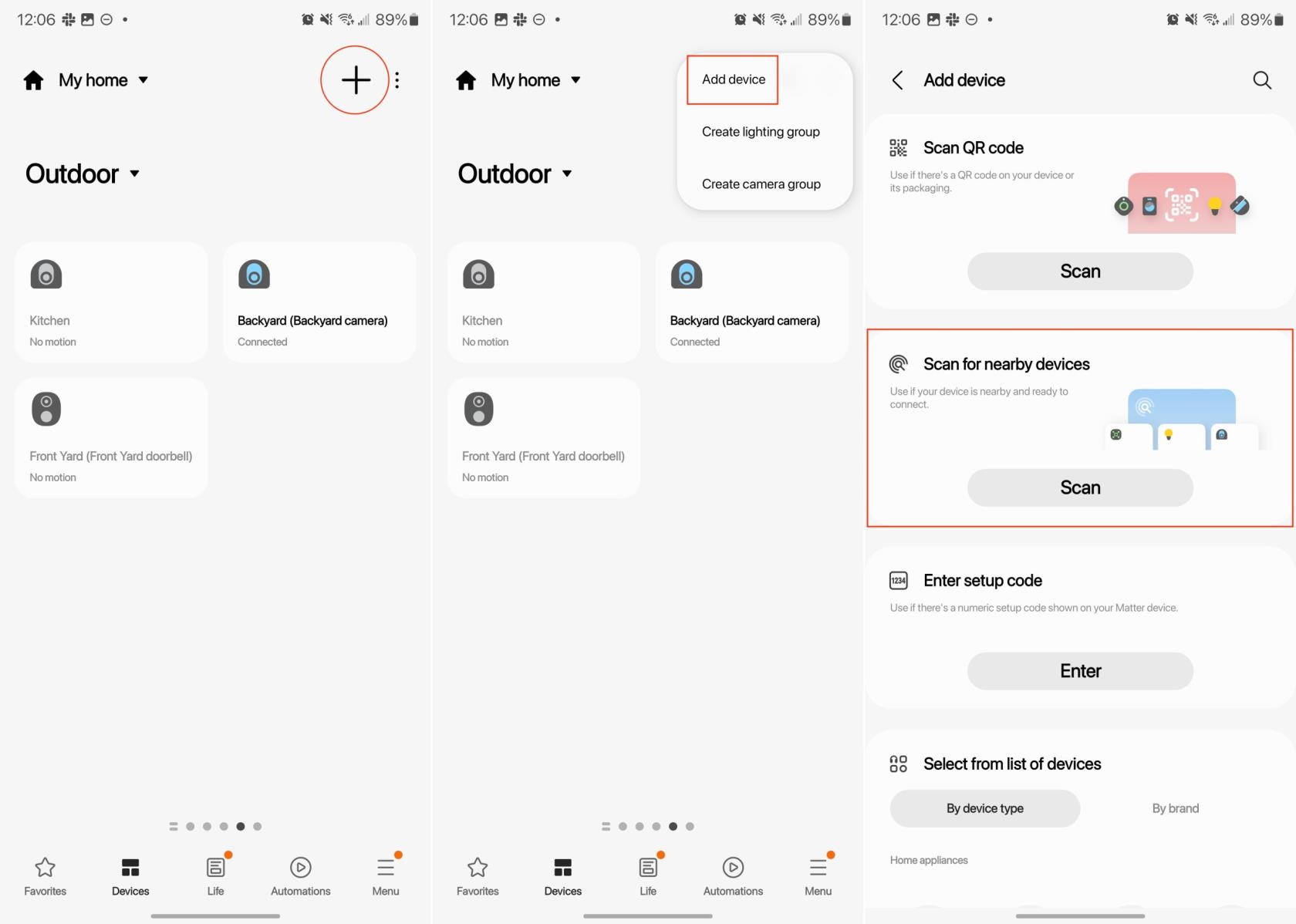
- Pärast lisamist minge tagasi oma SmartThingsi seadmete loendisse.
- Otsige üles ja valige äsja lisatud teler.
- Puudutage jaotises Ekraani peegeldamine nuppu Start .
- Kui küsitakse, puudutage nuppu Alusta kohe .
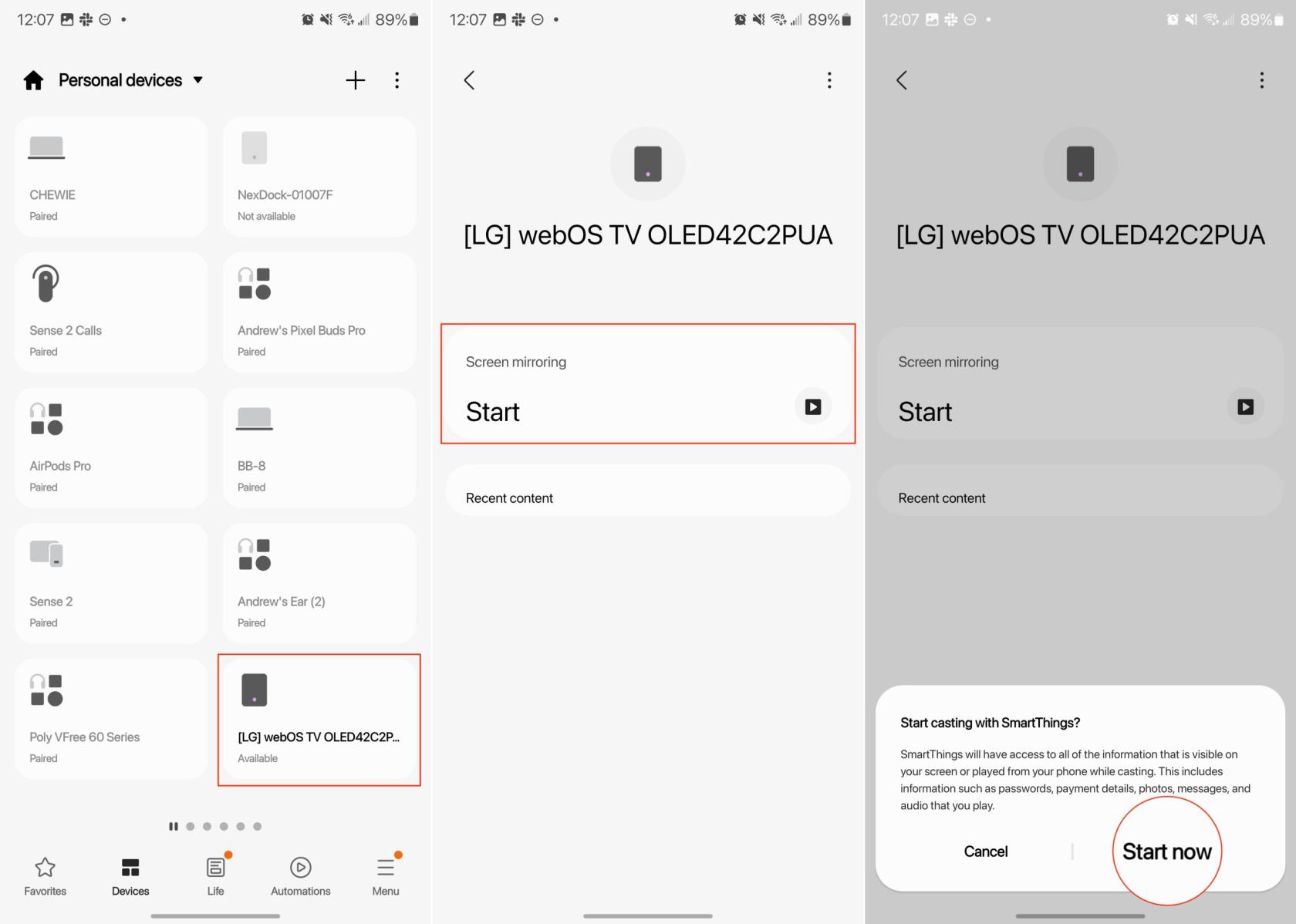
Ühendage Galaxy S23 teleriga Samsung DeXi abil
Samsung DeX on üks neist funktsioonidest, mida Samsung uuest tarbijaklassi seadmest teatades eriti esile ei tõsta. See funktsioon on aga olnud kasutusel alates Galaxy S8 väljalaskmisest ja pakub uskumatult ainulaadset kogemust neile, kellel on sellele juurdepääs.
Kui see on lubatud, muudab Samsung DeX teie telefoni või tahvelarvuti töölaualaadseks kogemuseks. Galaxy Tab S8 mudelivaliku puhul saate DeX-i aktiveerida ja kasutada otse tahvelarvutis, ilma et oleks vaja muid seadmeid. Kuid kui proovite kasutada Samsung DeX-i Galaxy S23-s või muudes Galaxy telefonides, vajate mingit välist ekraani.
- Avage oma Galaxy S23 avakuvale.
- Kiirseadete paneeli kuvamiseks pühkige kaks korda alla . Samuti saate avakuval kahe sõrmega korraga alla pühkida.
- Otsige üles ja puudutage nuppu DeX .
- Kui ühendate juhtmevabalt, valige seadmete loendist oma teler või juhtmevaba ekraan.
- Kui küsitakse, puudutage nuppu Alusta kohe .
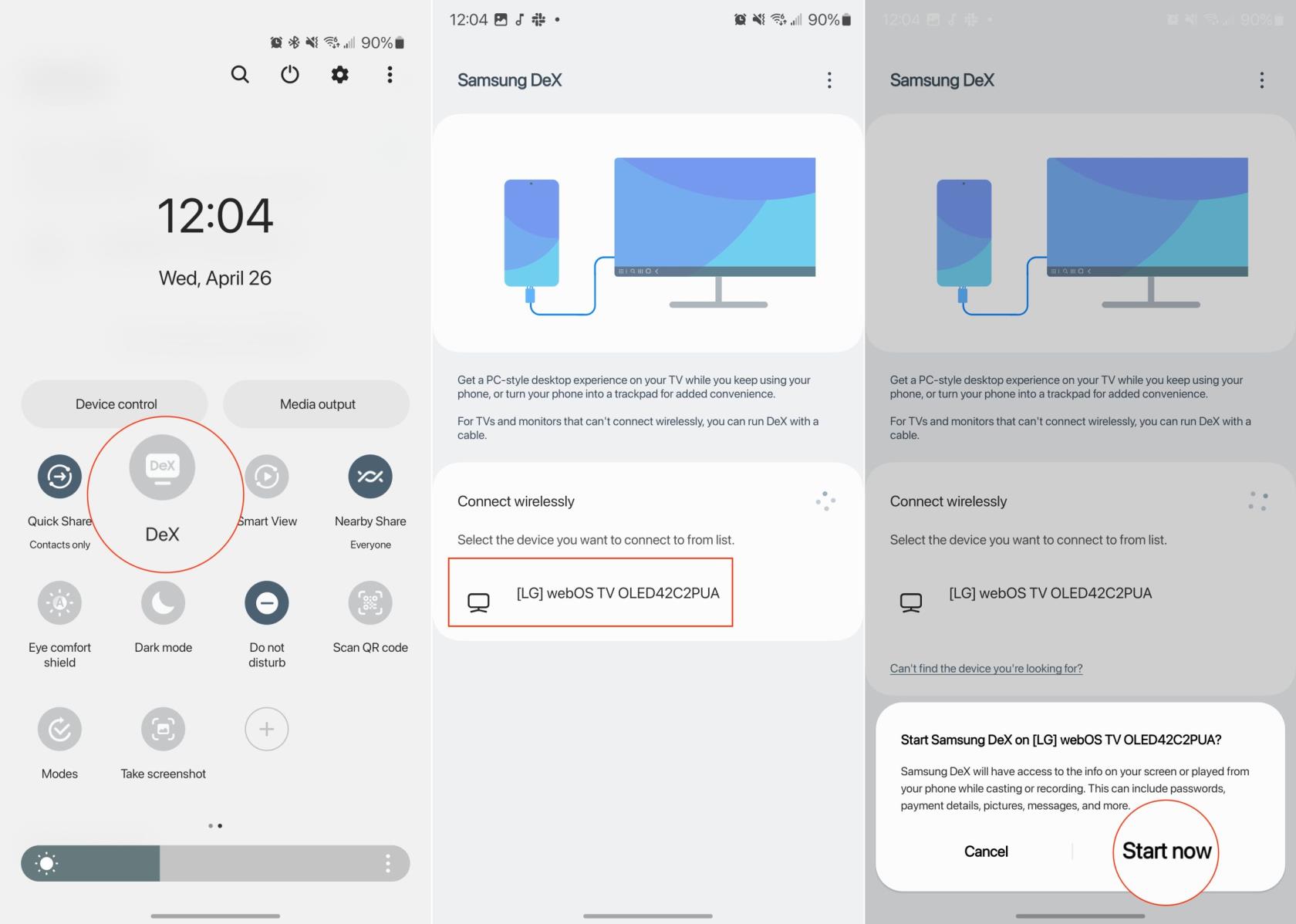
Mõne hetke pärast peaksite oma telerile või juhtmeta ekraanile ilmuma täiesti uus liides. See näeb välja rohkem nagu see, millega olete harjunud, kui kasutate traditsioonilist arvutit koos doki ja töölauaikoonidega. Samuti saate läbi vaadata ja ümber korraldada välimust, sealhulgas võimalust teisi rakendusi dokki kinnitada.
Võib-olla olete ülaltoodud sammudes märganud, et me ei öelnud midagi Samsung DeX-i kasutamise kohta seadmes Galaxy S23, kui see on ekraaniga füüsiliselt ühendatud. Seda lihtsalt seetõttu, et ainus samm, mida peate sellega seoses tegema, on Galaxy S23 ühendamine ekraaniga USB-C-HDMI-kaabli abil. Saate oma telefoni ühendada ka USB-C jaoturiga, kui sellel on Display Out tugi. Ja nii nagu juhtmevaba ühenduse loomisel, ilmub ekraanile kohe Samsung DeX.